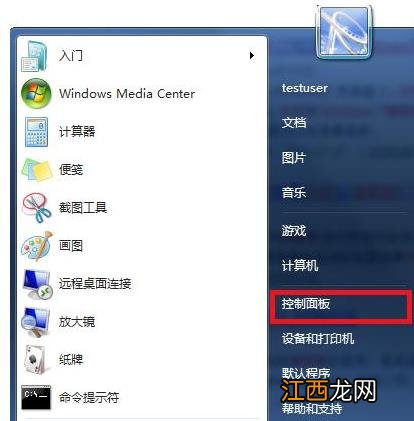
文章插图
2、在控制面板中找到“系统和安全” ,
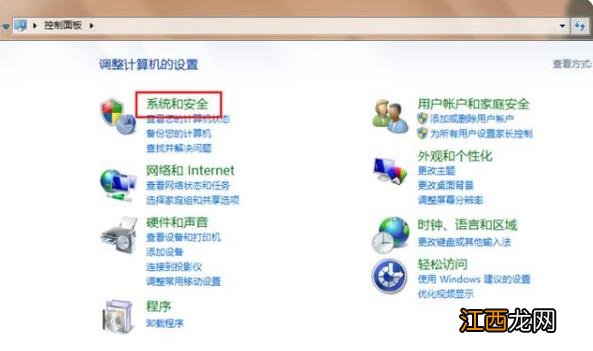
文章插图
3、然后找到并打开Windows Anytime Upgrade , 进入下一步 。
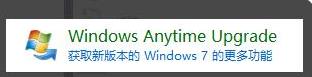
文章插图
4、在弹出的界面中选择“输入升级密钥” , 进入下一步 。
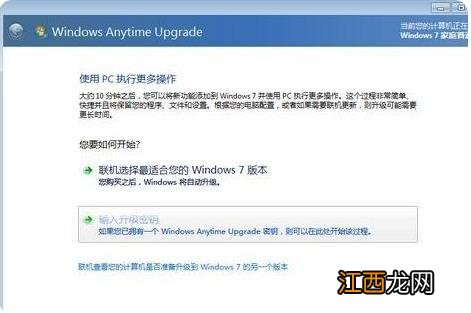
文章插图
5.、然后输入旗舰版的产品密钥 , 点击下一步继续 。
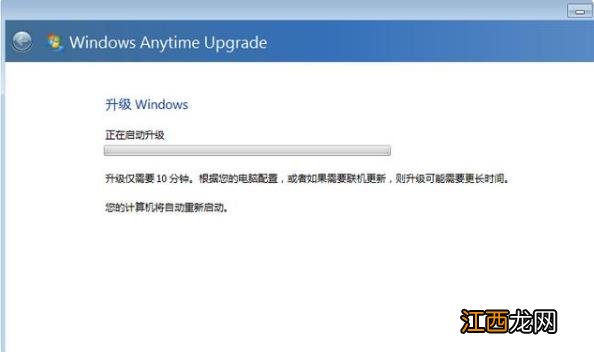
文章插图
6、然后就是耐心等待系统的升级完成了 , 一般升级需要重启三次电脑 , 期间不要操作就好了 。
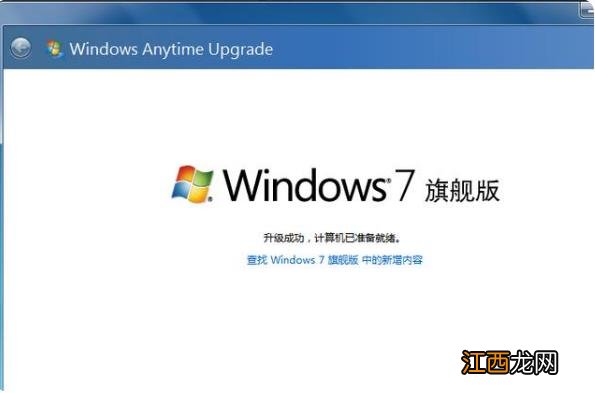
文章插图
【win7家庭版升级旗舰版的步骤教程】 以上就是win7家庭版升级旗舰版的步骤教程啦 , 希望能帮助到大家 。
相关经验推荐
- 笔记本装Win7系统bios设置教程
- 如何快速升级Win11正式版 操作系统 ?
- Win7提示0xc0000142错误代码的解决办法
- 意外情况发 家庭急救的禁忌及急救方法
- 一加3T星辰黑版真机图赏:沉稳帅气!
- 如何减少家庭火灾发生几率?
- 预防家庭火灾,使用电热设备应注意什么?
- 家中发生火灾你该怎么办
- 搞笑霸气的微信语录句子最新版 人生自古谁无死,早死晚死都得死
- 可爱女生好听的qq名字精选最新版 我是打不倒的小怪兽











